买了个阿里云服务器,ubuntu系统的,第一次配置jdk,tomcat,https这些可没让我少花心思。
现在想想,其实还是比较简单,又想起之前看过一部电影《摩天营救》里面,重启解决90%的问题。
下面来看下步骤吧,由于我只是记录自己认为比较关键的步骤,有什么不准确的,还请多指教。
手动部署
下载xshell xftp
下载jdk tomcat
Jdk配置
- 将解压包复制粘贴到服务器文件夹cd 打开对应解压包目录
- 执行命令 #tar-xvf jdk-版本编号-linux-x64.tar.gz
- 解压成功后
- 执行命令cd /etc
- vi profile
- 在文档最后添加(insert键)
export JAVA_HOME= /usr/java/jdk/jdk1.8.0_191 export JRE_HOME= /usr/java/jdk/jdk1.8.0_191/jre export CLASSPATH=.:$JAVA_HOME/lib:$JRE_HOME/lib:$CLASSPATH export PATH=$JAVA_HOME/bin:$JRE_HOME/bin/$JAVA_HOME:$PATH
ps:(这里/usr/java/是jdk文件地址,视具体情况)
- 按esc按键和 :
- 输入wq
- 执行命令source /etc/profile
10.执行java -version 命令就可以查看版本号了。
Tomcat安装
-
1. cd /usr/java/tomcat 2. tar -xvf apache-tomcat-8.5.34.tar.gz 3. cd ~(这个命令用于返回) 4. cd /usr/java/tomcat/apache-tomcat-8.5.34/bin/ 5. vi setclasspath.sh 在文件最后添加下面内容 7. export JAVA_HOME= /usr/java/jdk/jdk1.8.0_191 export JRE_HOME= /usr/java/jdk/jdk1.8.0_191/jre 8. 按esc 和 : 输入wq,回车保存退出 10. ./startup.sh
Ps:使用./shutdown.sh关闭时。如果出现有关8005的错误,找到如下图所示文件

配置完成。
输入http://云服务器的ip:8080 看看吧
配置https
新建文件夹cert放置下载的SSL证书,

找到/usr/java/tomcat/apache-tomcat-8.5.34/conf/
下的server.xml文件
找到 <Connection port=”8443”标签,增加如下属性:
<Connector port="8443"
protocol="HTTP/1.1"
SSLEnabled="true"
scheme="https"
secure="true"
keystoreFile="cert/a.pfx"
keystoreType="PKCS12"
keystorePass="证书密码"
clientAuth="false"
SSLProtocol="TLSv1+TLSv1.1+TLSv1.2"
ciphers="TLS_RSA_WITH_AES_128_CBC_SHA,TLS_RSA_WITH_AES_256_CBC_SHA,TLS_ECDHE_RSA_WITH_AES_128_CBC_SHA,TLS_ECDHE_RSA_WITH_AES_128_CBC_SHA256,TLS_RSA_WITH_AES_128_CBC_SHA256,TLS_RSA_WITH_AES_256_CBC_SHA256"/>
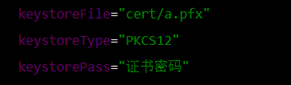
pfx是证书文件名。证书密码在.txt文件内。
重启tomcat就差不多了。
若将所有8443端口改为443,即可使用域名直接访问了。
还是开始那句话,如果感觉操作没错误,那就重启服务器试试吧。
